
Khi bạn không sử dụng PC Windows 11 của mình một lúc, thật tốt khi Đặt nó vào giấc ngủ để tiết kiệm năng lượng hoặc tuổi thọ pin. Giấc ngủ là một chế độ đặc biệt cho phép bạn nhanh chóng tiếp tục nơi bạn rời đi mà không tiết kiệm hoàn toàn. Dưới đây là một số cách để làm điều đó.
Sử dụng menu Bắt đầu
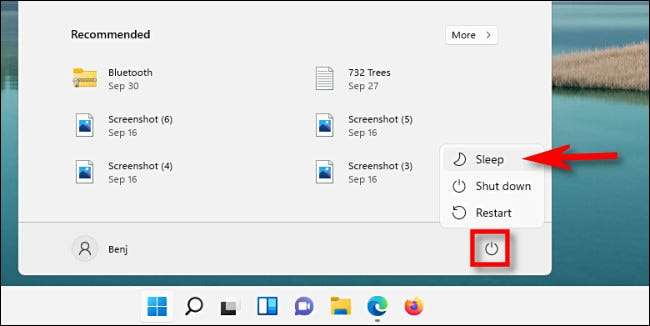
Một trong những cách dễ nhất để đặt PC của bạn vào giấc ngủ là bằng cách sử dụng menu Bắt đầu. Đầu tiên, nhấp vào nút Bắt đầu trong thanh tác vụ của bạn. Khi menu Bắt đầu mở, hãy nhấp vào biểu tượng Nguồn ở góc dưới bên phải. Trong menu nhỏ bật lên, chọn "Ngủ". PC của bạn sẽ đi ngủ ngay lập tức.
Sử dụng một phím hoặc nút ngủ chuyên dụng
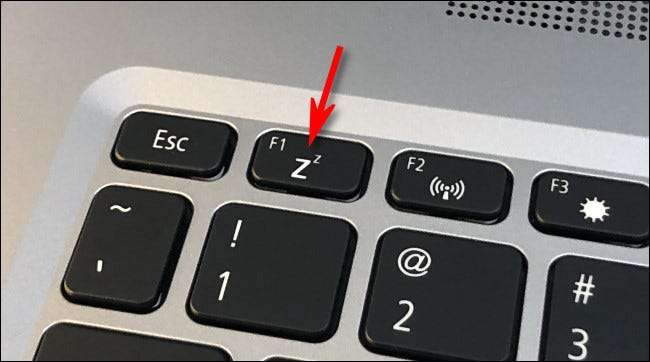
Nhiều Windows 11 PC và máy tính bảng bao gồm một nút ngủ chuyên dụng hoặc một phím trên bàn phím có thể bắt đầu chế độ ngủ. Để sử dụng nó, hãy tìm một nút hoặc chìa khóa với một biểu tượng liên quan đến giấc ngủ, chẳng hạn như logo trăng lưỡi liềm, thế giới "ngủ", hoặc một số chữ "z nhỏ". Nhấn nó, và PC của bạn sẽ đi ngủ.
Sử dụng menu Power User
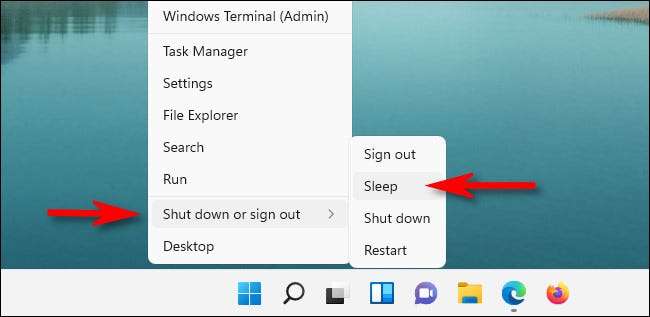
Bạn cũng có thể sử dụng Menu người dùng điện Trong Windows 11 để đặt máy tính của bạn để ngủ. Nhấp chuột phải vào nút Bắt đầu và trong menu xuất hiện, chọn "Tắt hoặc đăng xuất", sau đó "Ngủ". Giấc ngủ sẽ đến ngay lập tức với PC mệt mỏi của bạn.
Bạn cũng có thể nhấn Windows + X để mở menu thay vì nhấp chuột phải vào nút Bắt đầu.
Sử dụng dấu nhắc lệnh
Giống như nhiều tác vụ, bạn cũng có thể bắt đầu ngủ từ dòng lệnh trong Windows 11. Để làm như vậy, trước tiên hãy mở menu Bắt đầu và nhập lệnh "." Nhấp chuột phải vào biểu tượng dấu nhắc lệnh và chọn "Chạy với tư cách quản trị viên."

Khi dấu nhắc lệnh mở ra, bạn sẽ cần chạy một lệnh để vô hiệu hóa chế độ ngủ đông (lần đầu tiên bạn cố ngủ từ dấu nhắc lệnh) cho lệnh ngủ để hoạt động.
Powercfg -h tắt
Nếu bạn không chạy
Powercfg -h tắt
Lệnh, lệnh sau sẽ đặt PC của bạn vào chế độ Hibernate thay vì chế độ ngủ. Nhưng nếu bạn chạy nó, và bạn chỉ cần chạy nó một lần - bất cứ lúc nào bạn muốn ngủ từ dòng lệnh, nhập mã này và nhấn Enter:
rundll32.exe powrprof.dll, setsuspendstate ngủ
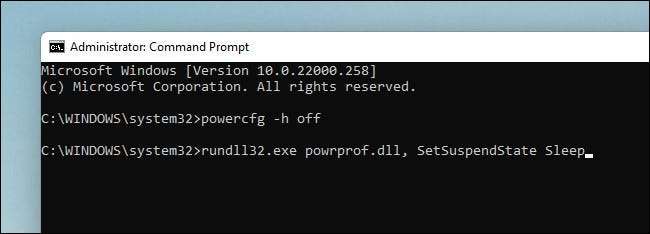
Ngay khi bạn nhấn Enter, PC của bạn sẽ ngủ thiếp đi. Tuyệt đấy!
Sử dụng màn hình đăng nhập hoặc Ctrl + Alt + xóa
Như với tắt và khởi động lại Nhiệm vụ, bạn cũng có thể bắt đầu chế độ ngủ từ màn hình đăng nhập hoặc màn hình Ctrl + Alt + trong Windows 11. Để làm như vậy, hãy nhấp vào biểu tượng nguồn ở góc dưới bên phải của màn hình và chọn "Ngủ" menu xuất hiện. PC của bạn sẽ ngủ ngay lập tức.
CÓ LIÊN QUAN: Cách khởi động lại PC Windows 11
Sử dụng bộ hẹn giờ trong Cài đặt

Bạn cũng có thể làm cho Windows 11 PC của mình tự động rơi vào giấc ngủ sau một khoảng thời gian nhất định . Để làm như vậy, nhấn Windows + I để mở ứng dụng Cài đặt, sau đó chọn Hệ thống & GT; Amp điện; Ắc quy. Trong phần "Màn hình và Ngủ", nhấp vào menu thả xuống bên cạnh "trên pin, đặt thiết bị của tôi vào giấc ngủ sau" hoặc "khi cắm vào, đặt thiết bị của tôi vào giấc ngủ sau" và chọn một khoảng thời gian, chẳng hạn như " 15 phút." Nếu PC của bạn không hoạt động trong khoảng thời gian bạn đặt, nó sẽ vào chế độ ngủ. Những giấc mơ dễ chịu!
CÓ LIÊN QUAN: Cách chọn khi PC Windows 11 của bạn đi ngủ







